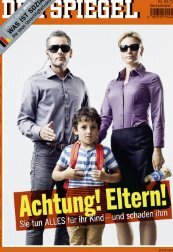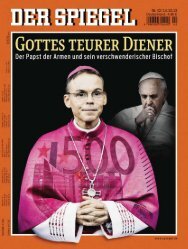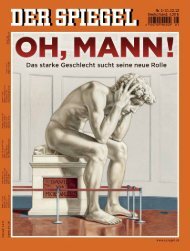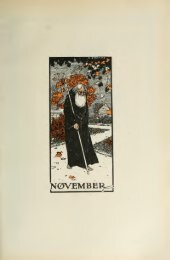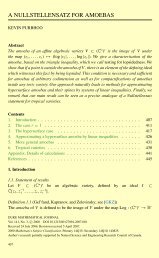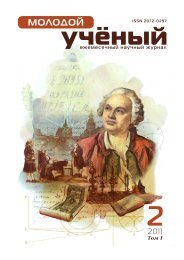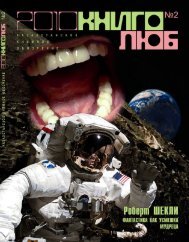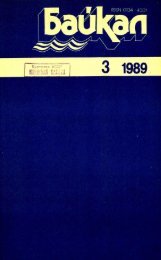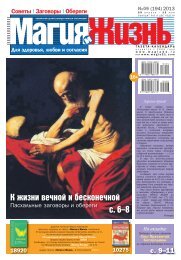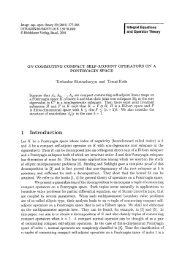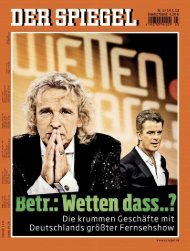Create successful ePaper yourself
Turn your PDF publications into a flip-book with our unique Google optimized e-Paper software.
СОВЕТУЕМ<br />
Советы по ОС, ПО<br />
и аппаратному<br />
обеспечению<br />
В статье приводятся полезные советы, которые упростят работу в операционной среде и программах,<br />
установленных в ней. Например, вы узнаете, как запускать приложения Offi ce в среде<br />
Windows Phone 8 и как создавать локальные резервные копии Gmail. — Редакторы PCWorld<br />
Запускайте приложения<br />
Offi ce в среде Windows<br />
Phone 8<br />
Амбер Буман<br />
Операционная система Windows Phone 8 позволяет открывать<br />
документы Word, Excel и PowerPoint и выполнять над<br />
ними ограниченный набор операций. Владельцам смартфонов<br />
с новой версией Windows доступны также приложения<br />
OneNote Mobile и SharePoint Workspace Mobile.<br />
На вкладке Recent, размещенной в офисном разделе<br />
Offi ce Hub, отображаются документы, которые открывались<br />
последними. На вкладке Places можно найти документы, сохраненные<br />
в телефоне, присоединенные файлы электронной<br />
почты и документы, размещенные в хранилище SkyDrive.<br />
Скопировав на телефон документы через Exchange, вы можете<br />
отредактировать их непосредственно на своем устройстве.<br />
Откройте документ на вкладке Places или Recent и, дотронувшись<br />
до значка Word с изображением карандаша или до аналогичного<br />
значка Excel, перейдите в режим редактирования. Для<br />
просмотра различных частей документа прикоснитесь к нему<br />
в любом месте и нажмите кнопку Outline. Программа позволяет<br />
увеличивать и уменьшать масштаб документа, копировать<br />
и вставлять текст в другие файлы или сообщения, форматировать<br />
его, выполнять различные манипуляции над рабочими<br />
книгами Excel и закреплять документы на экране «Пуск».<br />
Исключите дискомфорт<br />
при работе c Windows 8<br />
с помощью Classic Shell<br />
Дэвид Мерфи<br />
Утилита Classic Shell может стать прекрасным бесплатным<br />
средством, позволяющим отказаться от неоднозначного<br />
плиточного интерфейса Windows 8. Загрузите Classic Shell<br />
(go.pcworld.com/cshell) и запустите процедуру установки<br />
с параметрами по умолчанию. В левом нижнем углу Рабочего<br />
Here’s How. PCWorld. March <strong>2013</strong>, p. 92, February <strong>2013</strong>, p. 97.<br />
90 | Мир ПК <strong>Май</strong> <strong>2013</strong><br />
Двумя основными вкладками в разделе Offi ce Hub являются<br />
Places и Recent<br />
Чтобы удалить документы, перейдите на вкладку Places,<br />
дотроньтесь до пункта Phone и удерживайте палец на выбранном<br />
документе. Коснитесь пункта Delete и подтвердите<br />
выполнение операции или нажмите кнопку возврата для ее<br />
отмены. Чтобы получить доступ к защищенным документам<br />
Offi ce, коснитесь пункта Need credentials и введите имя<br />
пользователя и пароль для определенного аккаунта электронной<br />
почты. Резервные копии документов сохраняйте<br />
в SkyDrive.<br />
стола появится новый значок. Щелкните на нем мышью (или<br />
нажмите на клавиатуре клавишу ), и на экране появится<br />
меню Windows «Пуск», очень похожее на то, к которому<br />
мы привыкли в среде Windows Vista или Windows 7. Можно<br />
также щелкнуть на значке правой кнопкой мыши, выбрать<br />
пункт «Настройка» и перейти на вкладку «Стиль меню Пуск»,<br />
чтобы трансформировать меню «Пуск» в классический вид,<br />
присущий Windows XP.<br />
Чтобы обратиться к нормальному экрану Windows 8<br />
«Пуск», удерживая клавишу , щелкните мышью<br />
на кнопке «Пуск» в Classic Shell (или нажмите клавишу<br />
).<br />
Во вкладке «Основные параметры» окна «Параметры<br />
Classic Start Menu» находится функция «Пропустить экран